วิธีป้องกันการอ้างอิงเซลล์ในสูตรไม่ให้เพิ่ม / เปลี่ยนแปลงใน Excel
ตัวอย่างเช่นคุณมีรายการตัวเลขและคุณต้องคำนวณเปอร์เซ็นต์ของตัวเลขแต่ละตัวของจำนวนทั้งหมด หลังจากพิมพ์สูตร = A2 / SUM (A2: A15) ในเซลล์ B2 จากนั้นลาก Fill Handle ลงไปที่เซลล์อื่นการอ้างอิงจะเพิ่มขึ้นตามภาพหน้าจอด้านล่างที่แสดง มีความคิดที่จะป้องกันการอ้างอิงเซลล์ในสูตรไม่ให้เพิ่ม / เปลี่ยนแปลงเมื่อใช้การป้อนอัตโนมัติใน Excel หรือไม่? มีวิธีแก้ปัญหาบางอย่าง
- ป้องกันไม่ให้การอ้างอิงเซลล์เพิ่มขึ้นโดยเปลี่ยนเป็นการอ้างอิงแบบสัมบูรณ์
- ป้องกันไม่ให้การอ้างอิงหลายเซลล์เพิ่มขึ้นด้วย Kutools for Excel

ป้องกันไม่ให้การอ้างอิงเซลล์เพิ่มขึ้นโดยเปลี่ยนเป็นการอ้างอิงแบบสัมบูรณ์
ในการคำนวณเปอร์เซ็นต์ของตัวเลขทั้งหมดคุณต้องเก็บผลรวมไว้ (ผลรวม (A2: A15)) คงที่ในสูตรของคุณ = A2 / SUM (A2: A15). คุณสามารถทำได้ดังนี้:
ในเซลล์ B2 เปลี่ยนสูตรของคุณโดยเพิ่มเครื่องหมายอ้างอิงแบบสัมบูรณ์ "$” ในสูตรของคุณเป็น = A2 / SUM ($ A $ 2: $ A $ 15)แล้วลาก Fill Handle ลงไปที่เซลล์อื่น
หมายเหตุ: คุณสามารถคลิกที่เซลล์อ้างอิงในแถบสูตรจากนั้นกดปุ่ม F4 เพื่อเพิ่มเครื่องหมาย $ ลงในเซลล์อ้างอิงนี้ในสูตร
ตอนนี้การอ้างอิงที่แน่นอน SUM ($ A $ 2: $ A $ 15) ไม่เพิ่มขึ้นเมื่อเติมลงไป ดูภาพหน้าจอ:

หมายเหตุ: หากคุณมีสูตรมากมายให้เติมคุณต้องเปลี่ยนทีละสูตร
ป้องกันไม่ให้การอ้างอิงหลายเซลล์เพิ่มขึ้นด้วย Kutools for Excel
วิธีนี้จะแนะนำ Kutools for Excel's แปลงอ้างอิง ยูทิลิตี้เพื่อป้องกันไม่ให้การอ้างอิงเซลล์ในหลาย ๆ สูตรเพิ่มขึ้นอย่างง่ายดาย
Kutools สำหรับ Excel - เพิ่มประสิทธิภาพ Excel ด้วยเครื่องมือที่จำเป็นมากกว่า 300 รายการ เพลิดเพลินกับฟีเจอร์ทดลองใช้ฟรี 30 วันโดยไม่ต้องใช้บัตรเครดิต! Get It Now
1. เลือกเซลล์สูตรที่มีการอ้างอิงที่คุณจะป้องกันไม่ให้เพิ่มขึ้นแล้วคลิก Kutools > แปลงอ้างอิง.
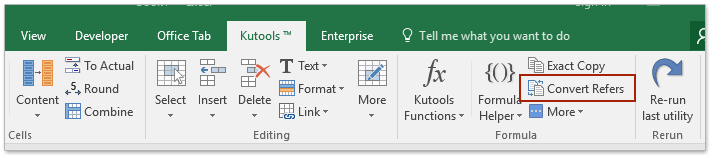
2. ในกล่องโต้ตอบเปิดแปลงการอ้างอิงสูตรให้ทำเครื่องหมายที่ เป็นค่าสัมบูรณ์ ตัวเลือกและคลิกที่ Ok ปุ่ม
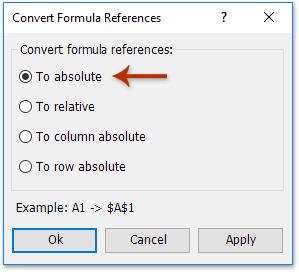
จากนั้นการอ้างอิงเซลล์สูตรที่เลือกทั้งหมดจะเปลี่ยนเป็นการอ้างอิงแบบสัมบูรณ์ดังภาพด้านล่างที่แสดง:
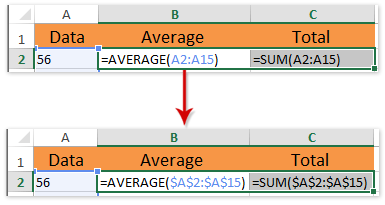
3. เลือกเซลล์สูตรแล้วลาก Fill Handle ลงไปที่เซลล์อื่น
จนถึงตอนนี้ในแต่ละคอลัมน์สูตรจะส่งคืนค่าเดียวกันเมื่อกรอกข้อมูลลงเนื่องจากการอ้างอิงเซลล์เป็นแบบคงที่โดยไม่เพิ่มขึ้น ดูภาพหน้าจอ:
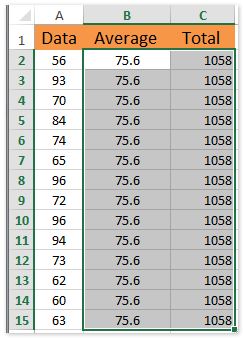
Kutools สำหรับ Excel's แปลงอ้างอิง ยูทิลิตี้ได้รับการออกแบบมาเพื่อช่วยให้ผู้ใช้ Excel สามารถแปลงการอ้างอิงเซลล์ของสูตรต่างๆระหว่างการอ้างอิงสัมบูรณ์และการอ้างอิงสัมพัทธ์ด้วยการคลิกเพียงไม่กี่ครั้ง
Kutools สำหรับ Excel - เพิ่มประสิทธิภาพ Excel ด้วยเครื่องมือที่จำเป็นมากกว่า 300 รายการ เพลิดเพลินกับฟีเจอร์ทดลองใช้ฟรี 30 วันโดยไม่ต้องใช้บัตรเครดิต! Get It Now
การสาธิต: ป้องกันไม่ให้การอ้างอิงหลายเซลล์เพิ่มขึ้นด้วย Kutools for Excel
สุดยอดเครื่องมือเพิ่มผลผลิตในสำนักงาน
เพิ่มพูนทักษะ Excel ของคุณด้วย Kutools สำหรับ Excel และสัมผัสประสิทธิภาพอย่างที่ไม่เคยมีมาก่อน Kutools สำหรับ Excel เสนอคุณสมบัติขั้นสูงมากกว่า 300 รายการเพื่อเพิ่มประสิทธิภาพและประหยัดเวลา คลิกที่นี่เพื่อรับคุณสมบัติที่คุณต้องการมากที่สุด...

แท็บ Office นำอินเทอร์เฟซแบบแท็บมาที่ Office และทำให้งานของคุณง่ายขึ้นมาก
- เปิดใช้งานการแก้ไขและอ่านแบบแท็บใน Word, Excel, PowerPoint, ผู้จัดพิมพ์, Access, Visio และโครงการ
- เปิดและสร้างเอกสารหลายรายการในแท็บใหม่ของหน้าต่างเดียวกันแทนที่จะเป็นในหน้าต่างใหม่
- เพิ่มประสิทธิภาพการทำงานของคุณ 50% และลดการคลิกเมาส์หลายร้อยครั้งให้คุณทุกวัน!
